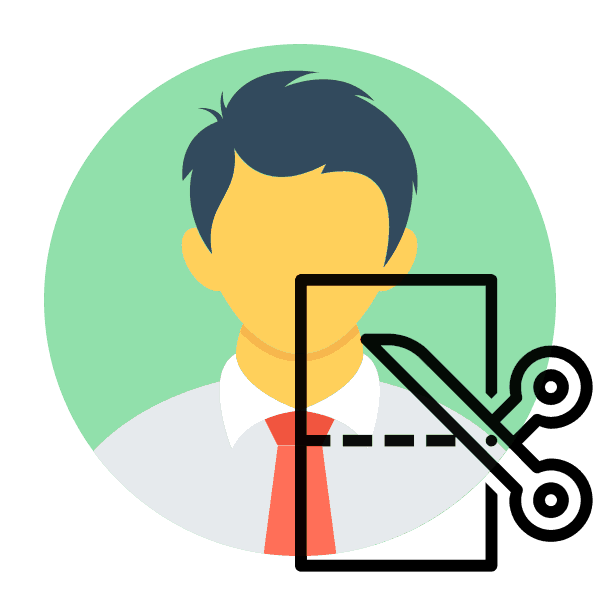Tworzenie zdjęcia 3 × 4 online
Zdjęcia w formatach 3 × 4 są najczęściej wymagane w przypadku dokumentów. Człowiek albo idzie do specjalnego ośrodka, gdzie robi zdjęcie i drukuje zdjęcie, albo samodzielnie je tworzy i poprawia za pomocą programów. Najprostszy sposób na edycję w serwisach internetowych, zaostrzoną właśnie dla takiego procesu. To zostanie omówione dalej.
Utwórz zdjęcie 3 × 4 w trybie online
Edytowanie migawki danego rozmiaru najczęściej oznacza wycięcie go i dodanie kątów do znaczków lub arkuszy. Zasoby internetowe świetnie sobie z tym radzą. Przyjrzyjmy się bliżej całej procedurze na przykładzie dwóch popularnych witryn.
Metoda 1: OFFNOTE
Zatrzymajmy się na usłudze OFFNOTE. Zawiera wiele bezpłatnych narzędzi do pracy z różnymi obrazami. Jest odpowiedni w przypadku konieczności przycinania 3 × 4. Zadanie to wykonuje się w następujący sposób:
- Otwórz OFFNOTE poprzez dowolną wygodną przeglądarkę i kliknij "Otwórz Edytor" znajdujący się na stronie głównej.
- Dostajesz się do edytora, gdzie najpierw musisz przesłać zdjęcie. Aby to zrobić, kliknij odpowiedni przycisk.
- Wybierz zdjęcie zapisane wcześniej na komputerze i otwórz je.
- Teraz pracujemy z głównymi parametrami. Najpierw określ format, znajdując odpowiednią opcję w wyskakującym menu.
- Czasami wymagania dotyczące rozmiaru mogą nie być dość standardowe, więc możesz ręcznie ustawić ten parametr. Wystarczy zmienić numery w przydzielonych polach.
- Dodaj narożnik po określonej stronie, jeśli jest to wymagane, a także aktywuj tryb "Zdjęcie czarno-białe" , zaznaczając żądany element.
- Przesuwając obszar zaznaczony na płótnie, dostosuj pozycję zdjęcia, obserwując wynik w oknie podglądu.
- Przejdź do następnego kroku, otwierając kartę Przetwarzanie . Tutaj masz możliwość ponownego pracy z wyświetlaniem rogów na zdjęciu.
- Ponadto istnieje możliwość dodania stroju męskiego lub żeńskiego poprzez wybranie odpowiedniej opcji z listy szablonów.
- Jego wielkość reguluje się za pomocą przycisków sterujących, a także przesuwając obiekt wokół obszaru roboczego.
- Przejdź do sekcji "Drukuj" , gdzie zaznacz żądany rozmiar papieru.
- Zmień orientację arkusza i dodaj pola w razie potrzeby.
- Pozostaje tylko pobrać cały arkusz lub osobne zdjęcie, klikając odpowiedni przycisk.
- Obraz zostanie zapisany na komputerze w formacie PNG i będzie dostępny do dalszego przetwarzania.
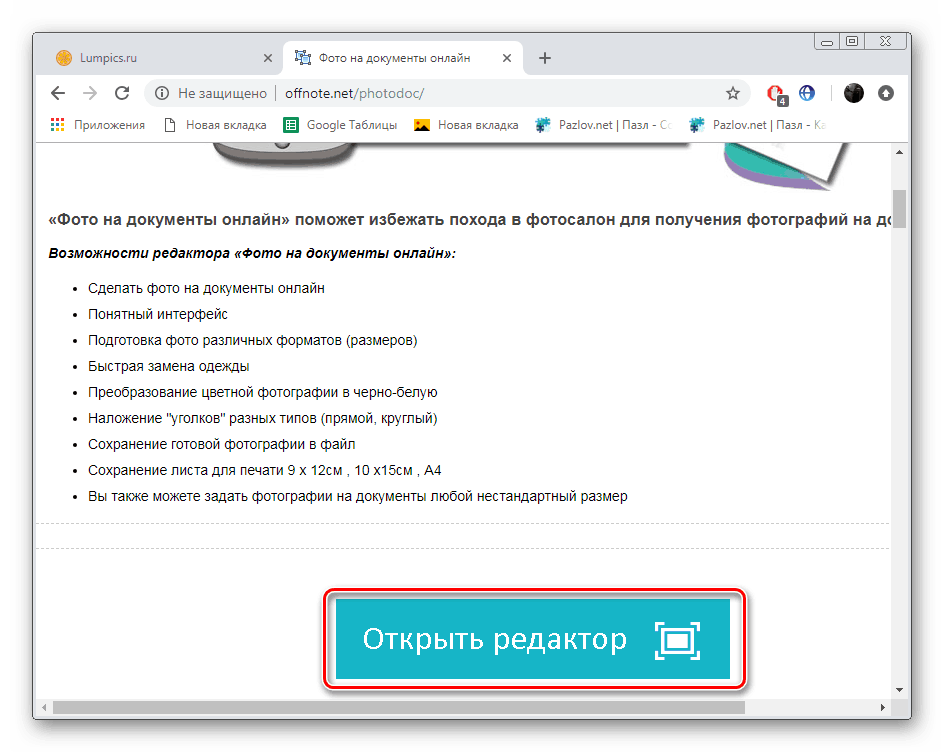
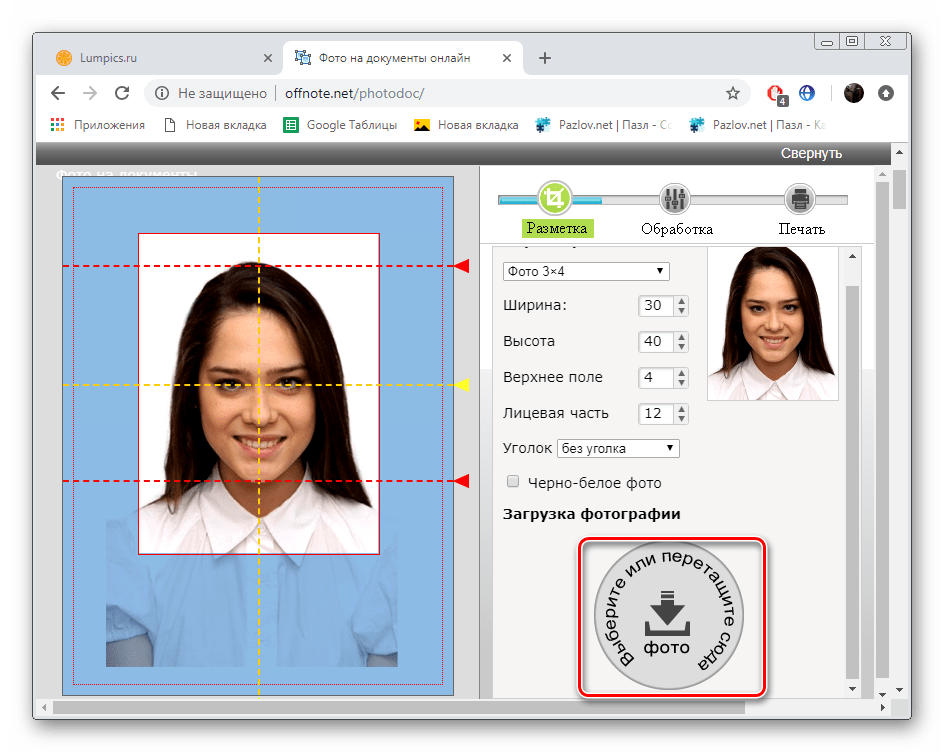
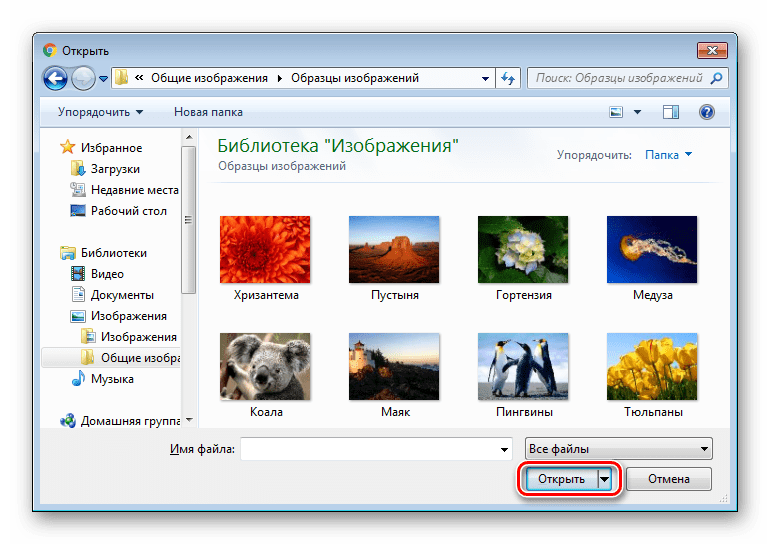
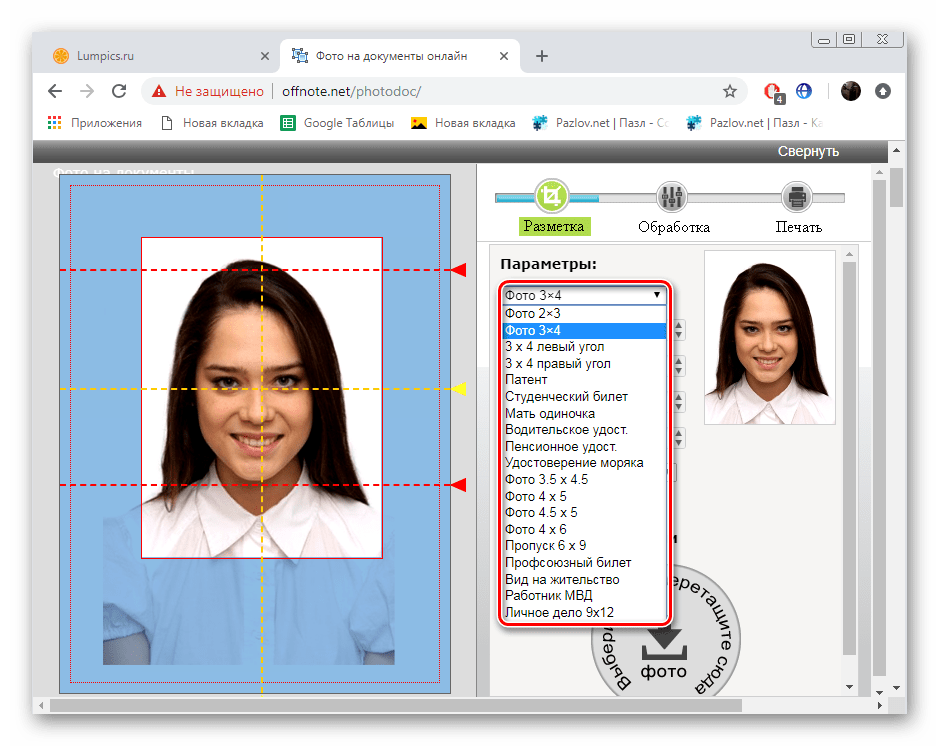
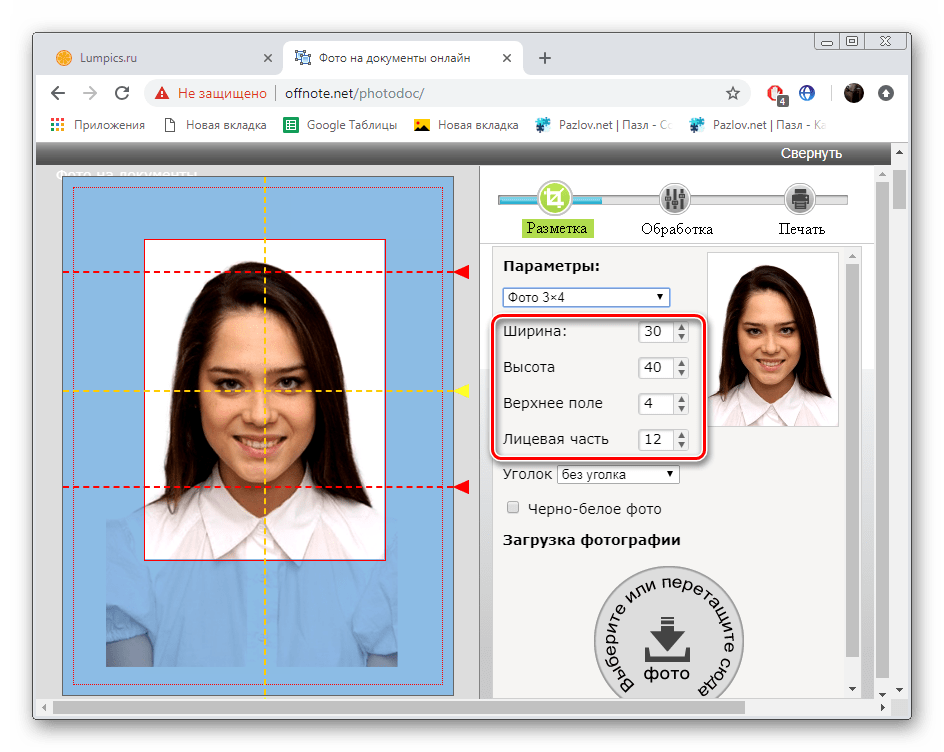
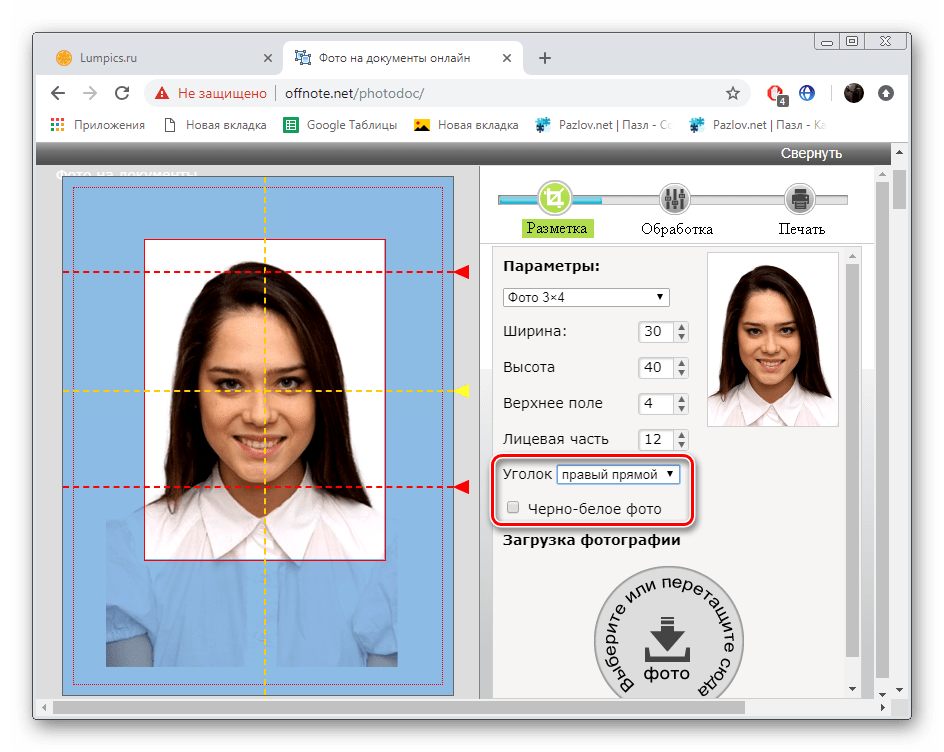
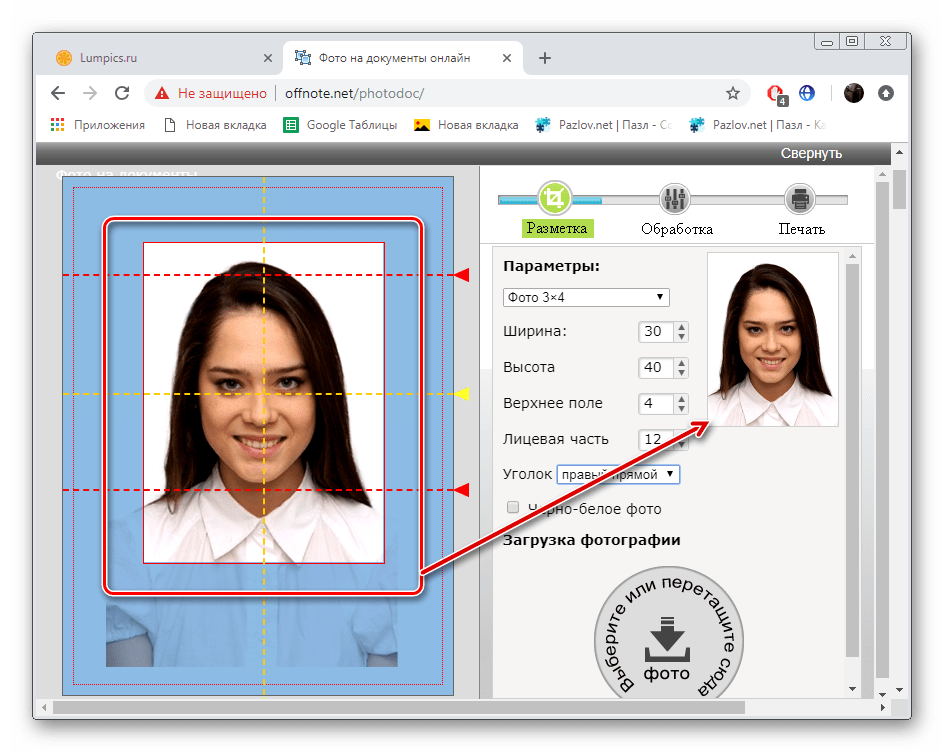
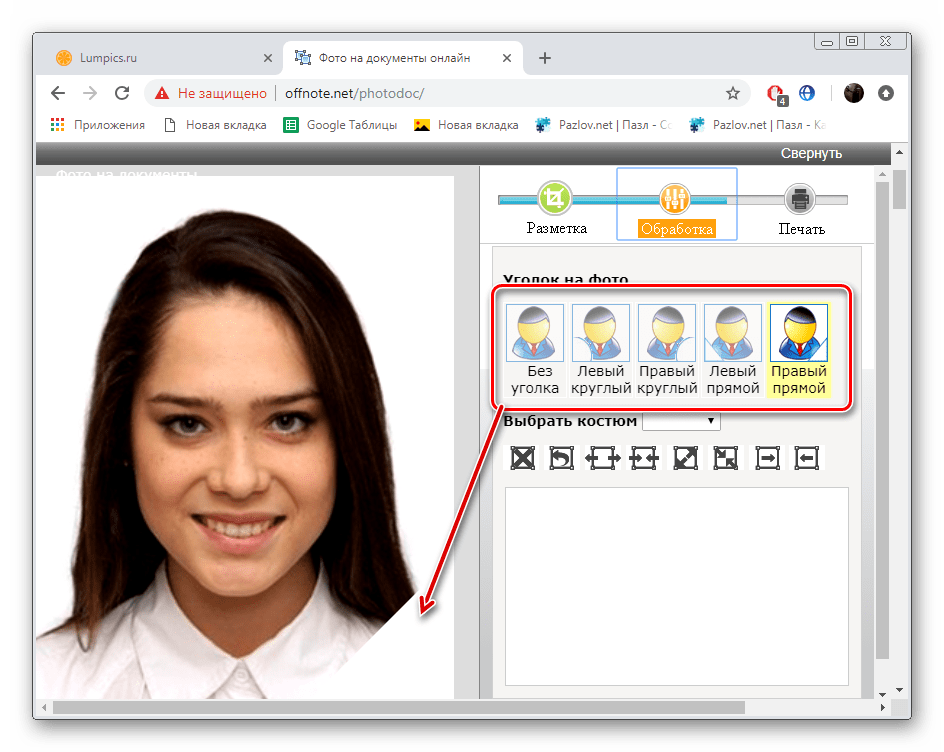
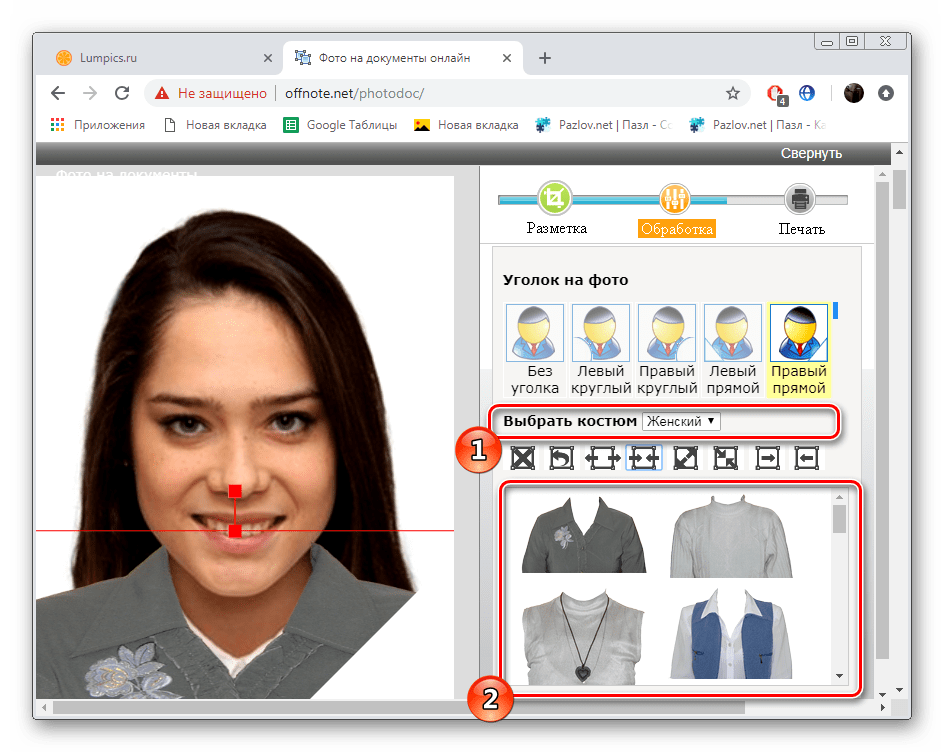
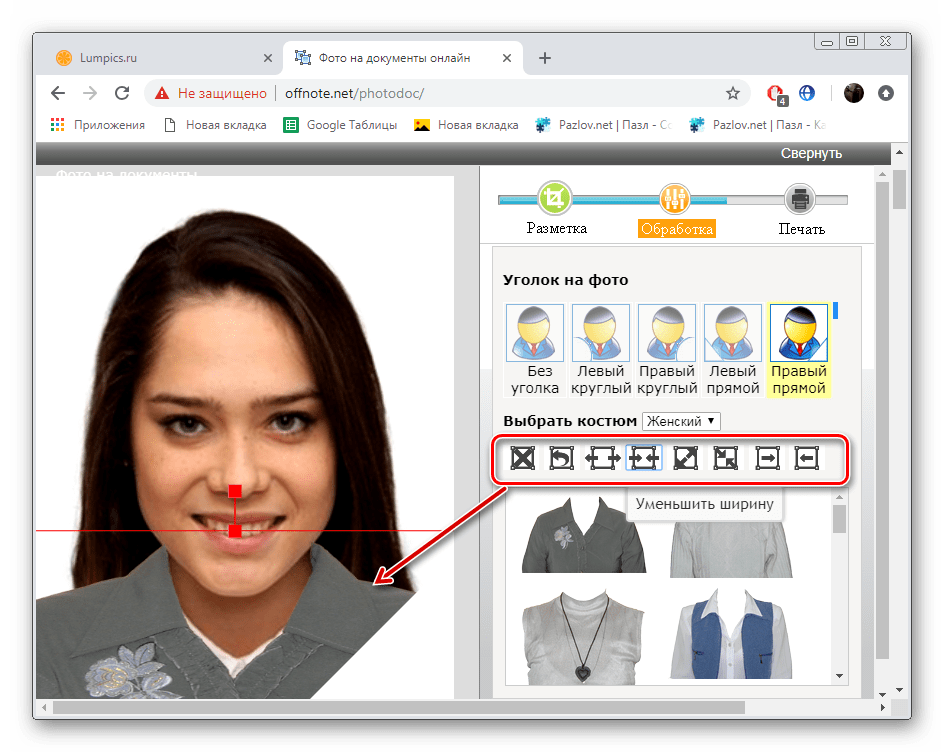
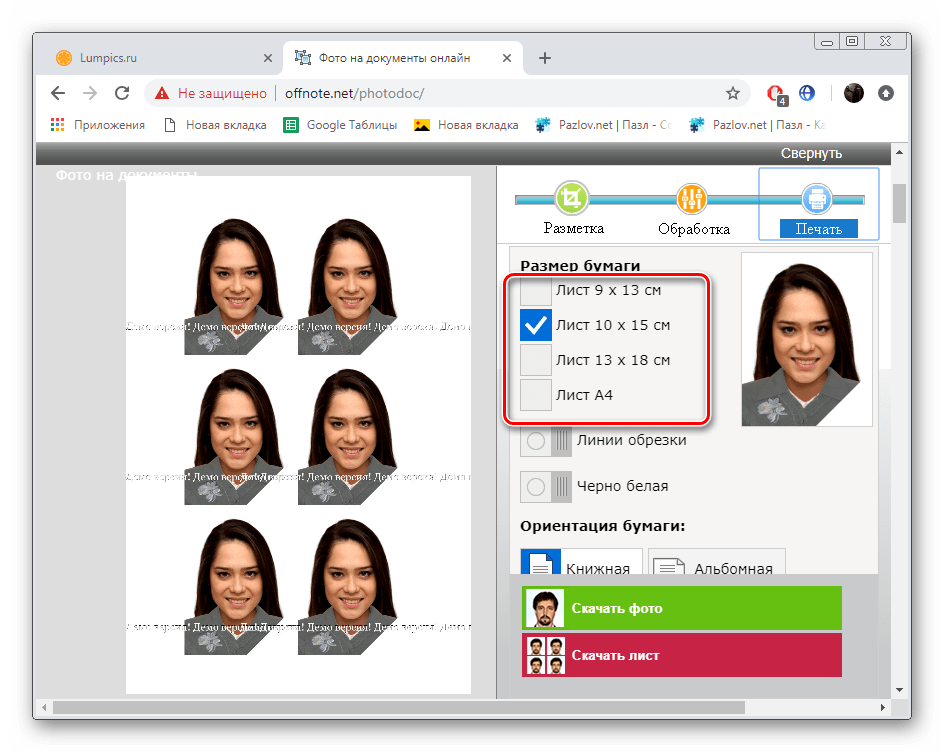
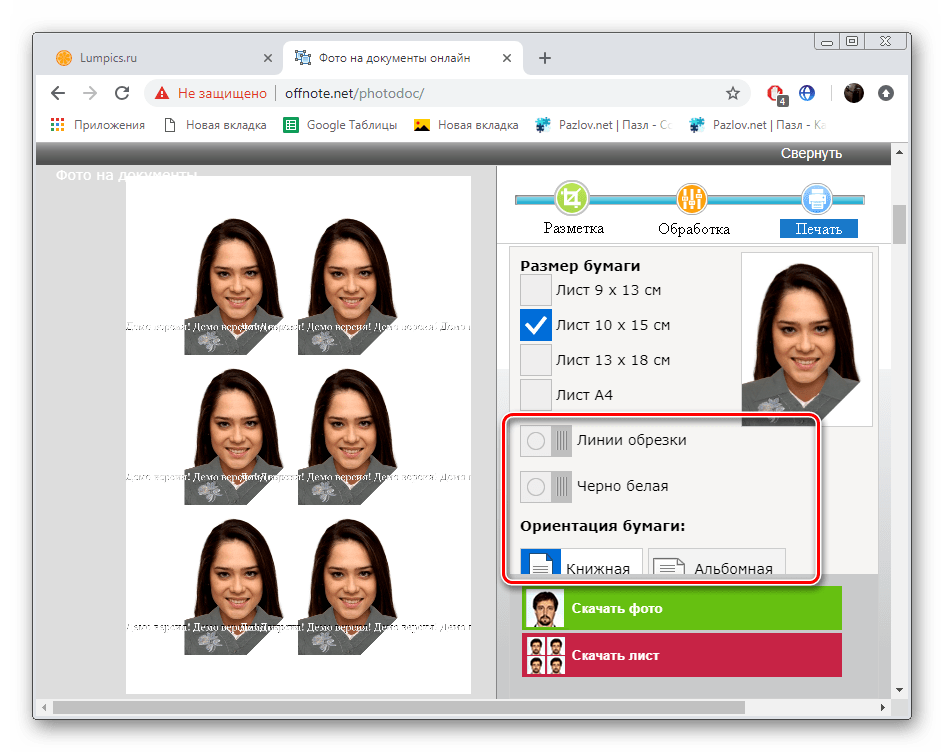
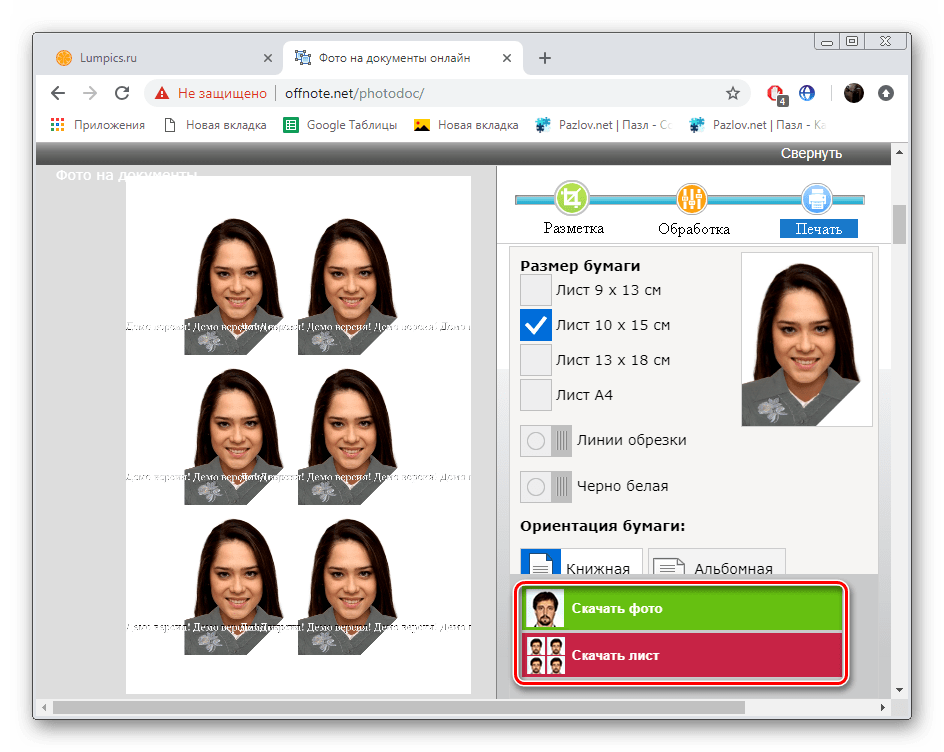
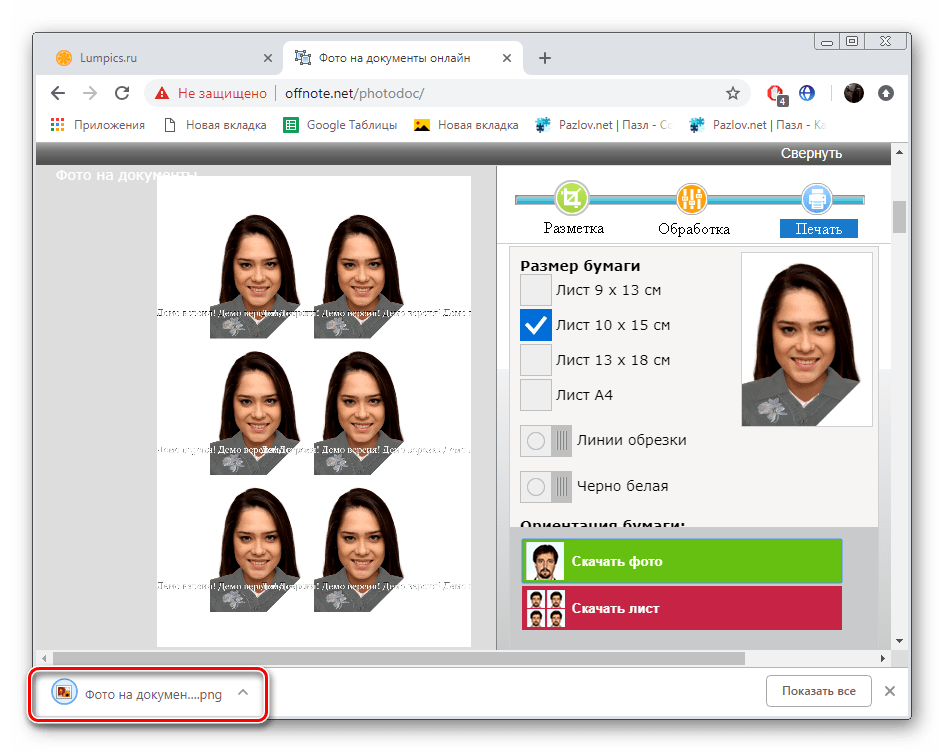
Jak widać, nie ma nic trudnego w przygotowaniu migawki, pozostaje tylko zastosować wymagane parametry, używając wbudowanych funkcji do usługi.
Metoda 2: IDphoto
Narzędzia i możliwości strony IDphoto nie różnią się zbytnio od tych omówionych wcześniej, ale istnieją pewne specjalne funkcje, które mogą być użyteczne w pewnych sytuacjach. Dlatego zalecamy rozważenie procesu pracy ze zdjęciami przedstawionymi poniżej.
- Przejdź do strony głównej witryny, gdzie kliknij "Wypróbuj" .
- Wybierz kraj, dla którego zrobiono zdjęcie dla dokumentów.
- Korzystając z wyskakującej listy, określ format migawki.
- Kliknij "Prześlij plik", aby przesłać zdjęcia do serwisu.
- Znajdź obraz na komputerze i otwórz go.
- Dostosuj swoją pozycję, aby twarz i inne szczegóły pasowały do zaznaczonych linii. Skalowanie i inna transformacja odbywa się za pomocą narzędzi w panelu po lewej stronie.
- Po dostosowaniu wyświetlacza, przejdź do "Dalej".
- Otworzy się narzędzie do usuwania tła - zastępuje niepotrzebne szczegóły kolorem białym. Pasek narzędzi po lewej zmienia obszar tego narzędzia.
- Dostosuj jasność i kontrast zgodnie z potrzebami i kontynuuj.
- Zdjęcie jest gotowe, możesz je bezpłatnie pobrać na komputer, klikając przycisk zarezerwowany dla tego.
- Ponadto dostępne są zdjęcia układu układu na arkuszu w dwóch wersjach. Oznacz odpowiednim markerem.
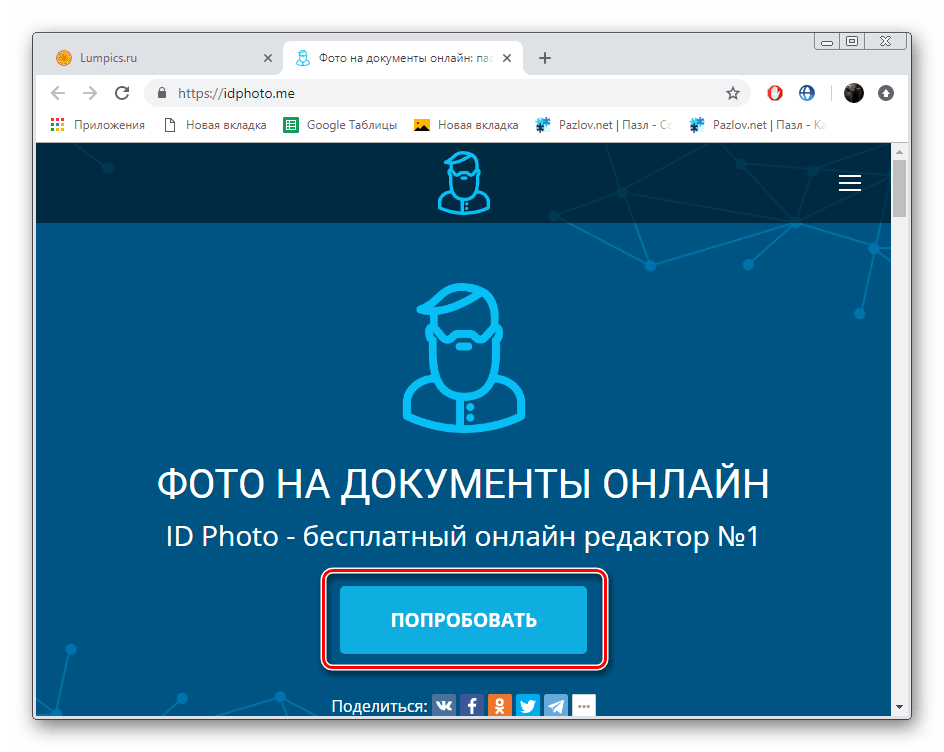
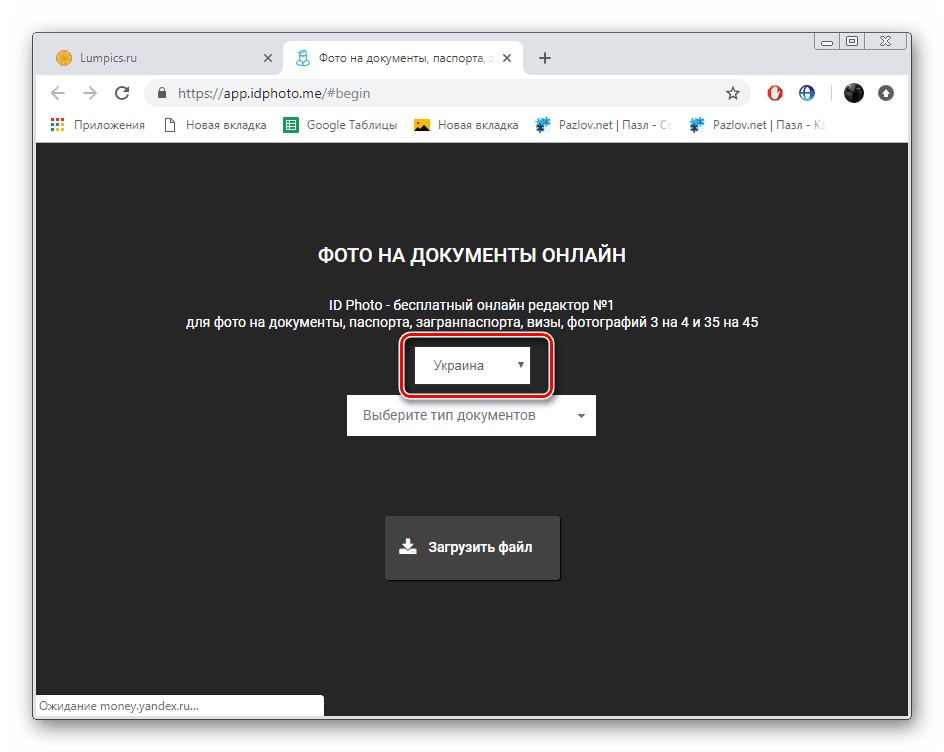
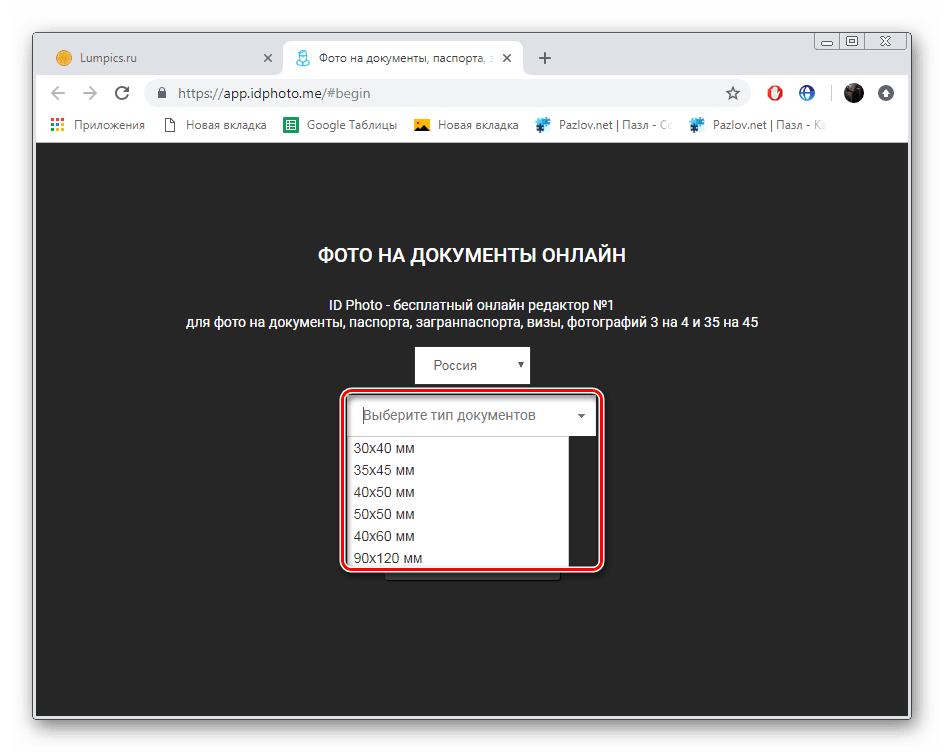
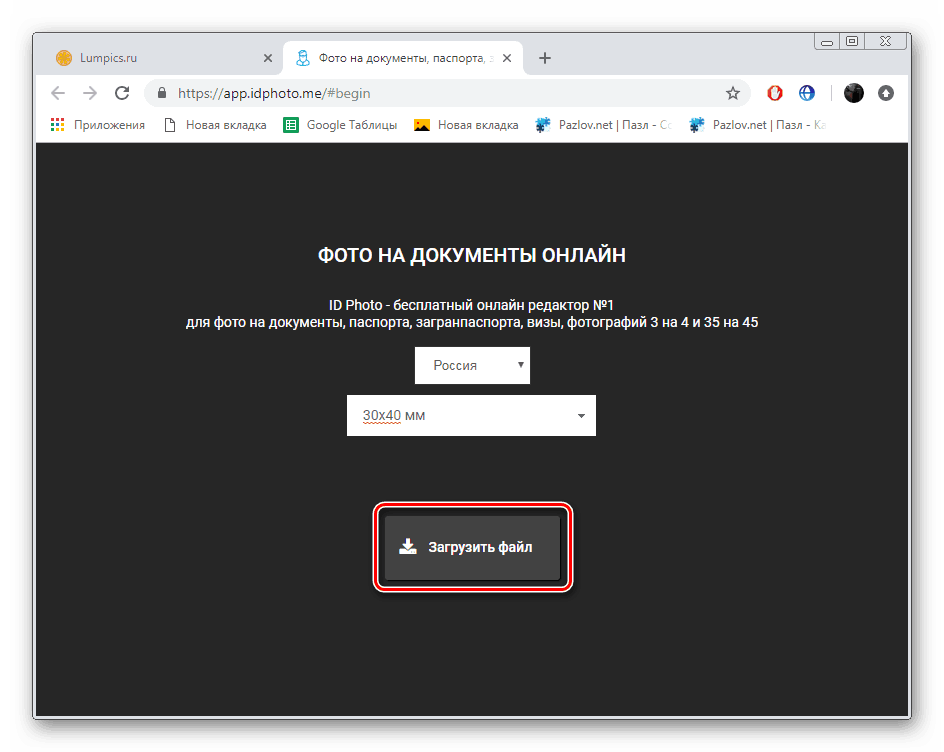
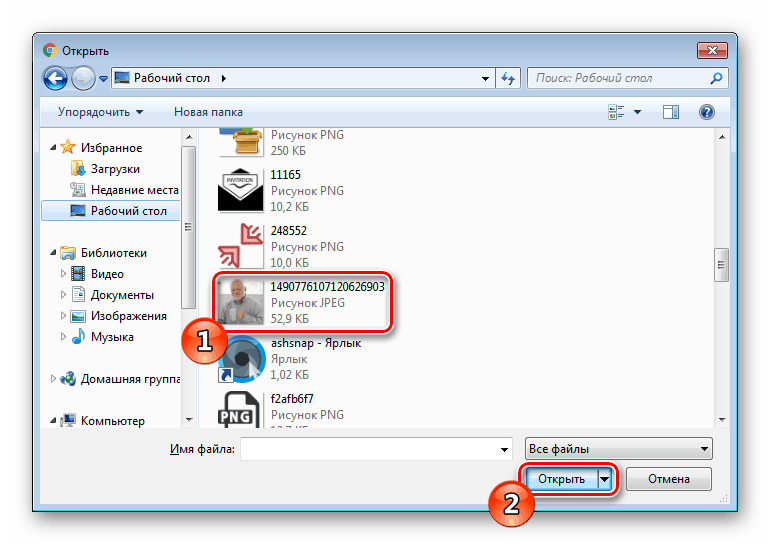
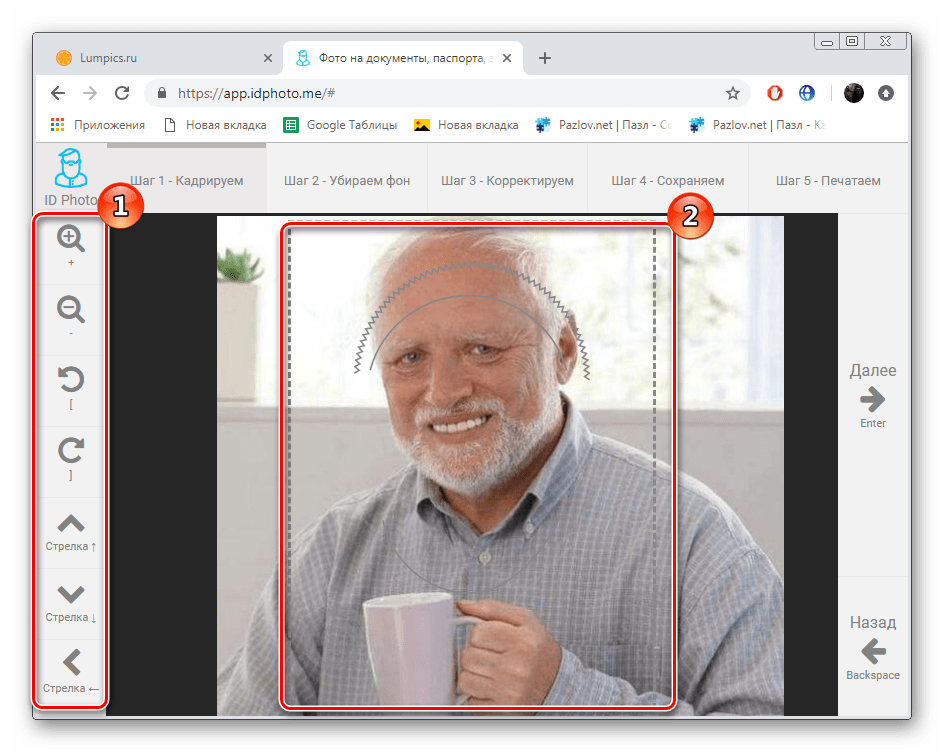
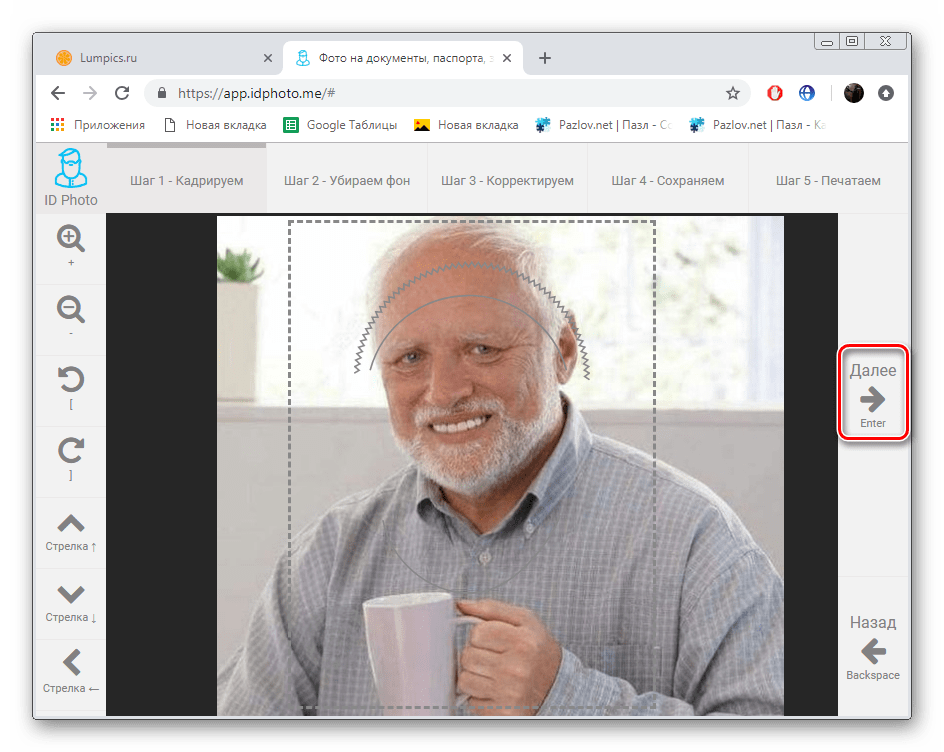
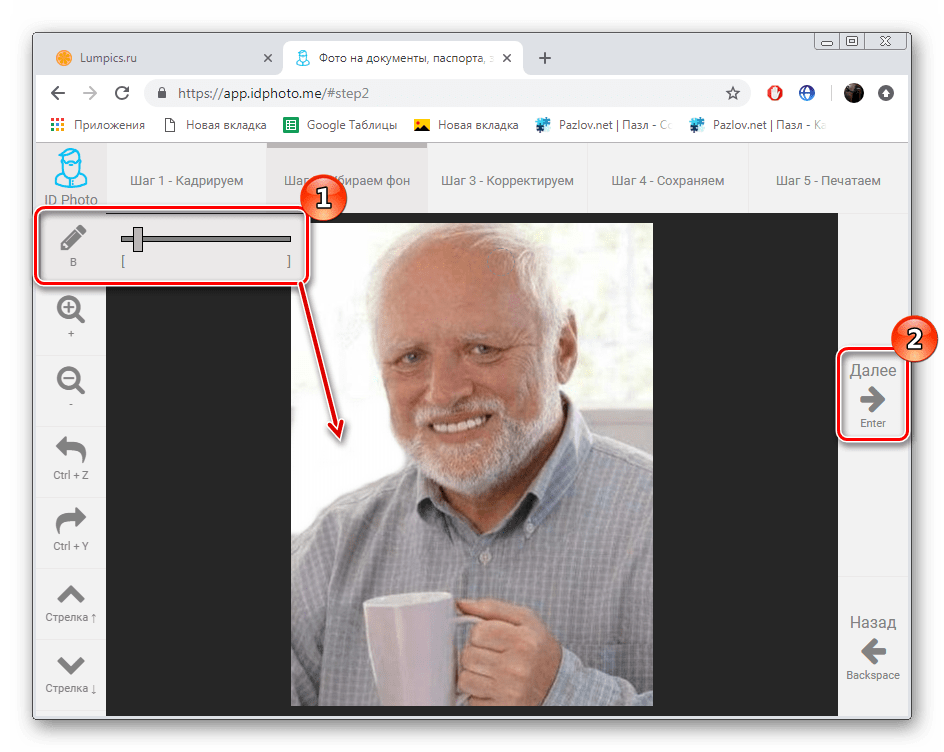
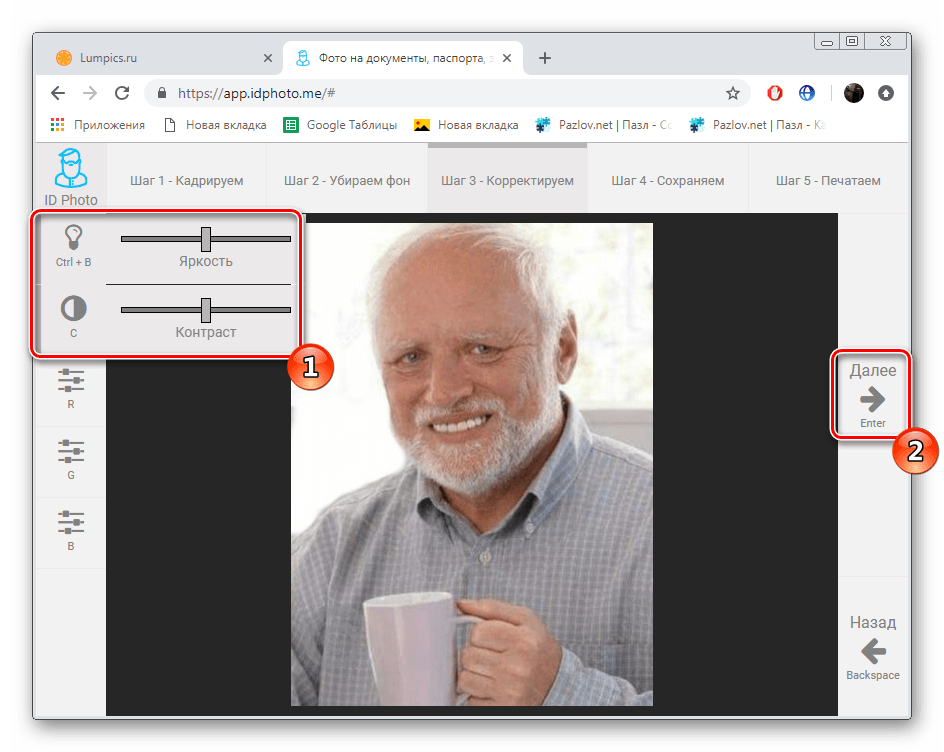
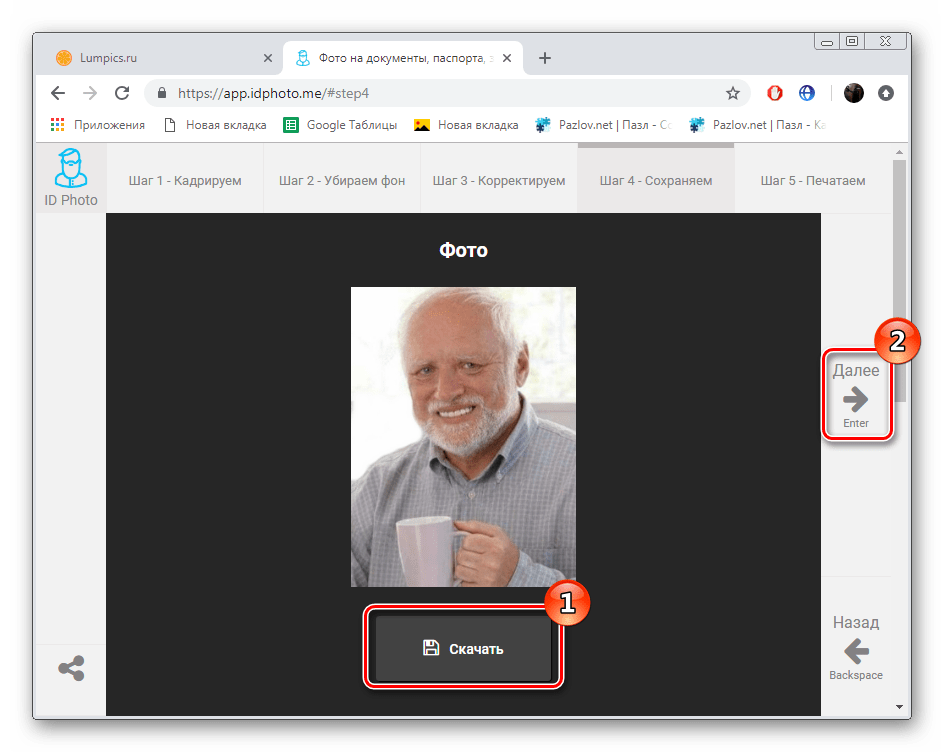
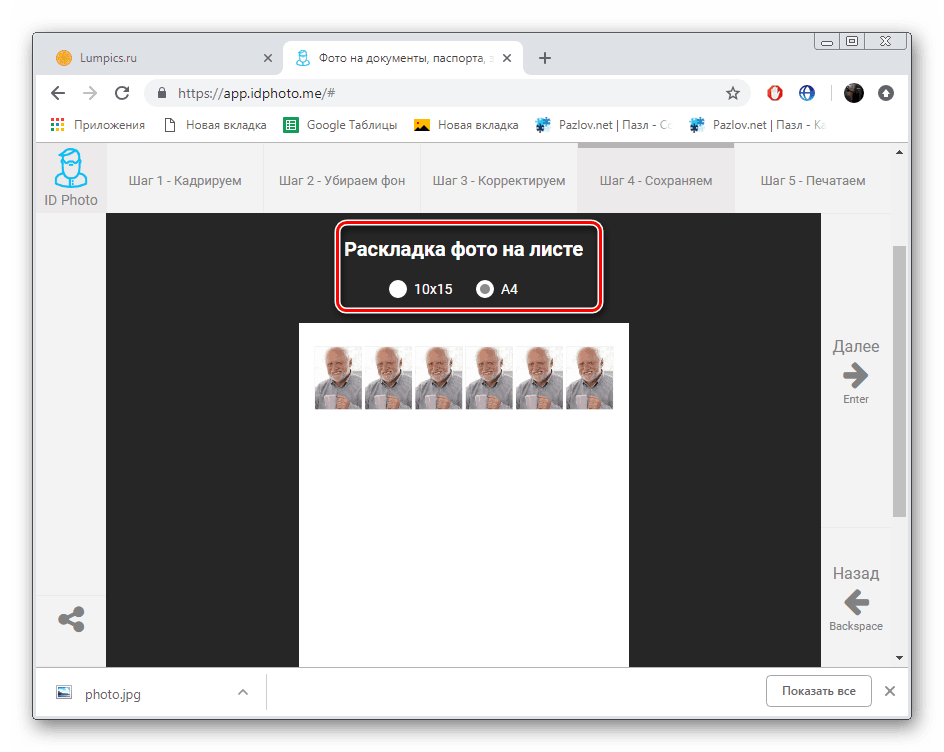
Po zakończeniu pracy z obrazem może być konieczne wydrukowanie go na specjalnym sprzęcie. Aby zrozumieć tę procedurę, pomoże nam nasz drugi artykuł, który znajdziesz klikając na poniższy link.
Więcej szczegółów: Wydrukuj zdjęcie 3 × 4 na drukarce
Mamy nadzieję, że opisane przez nas działania ułatwiły Ci wybór usługi, która będzie najbardziej przydatna w tworzeniu, korygowaniu i przycinaniu zdjęcia 3 × 4. W Internecie istnieje wiele takich płatnych i bezpłatnych stron działających na tej samej zasadzie, więc znalezienie najlepszego zasobu nie jest trudne.